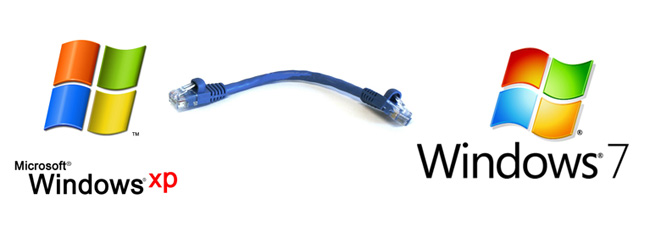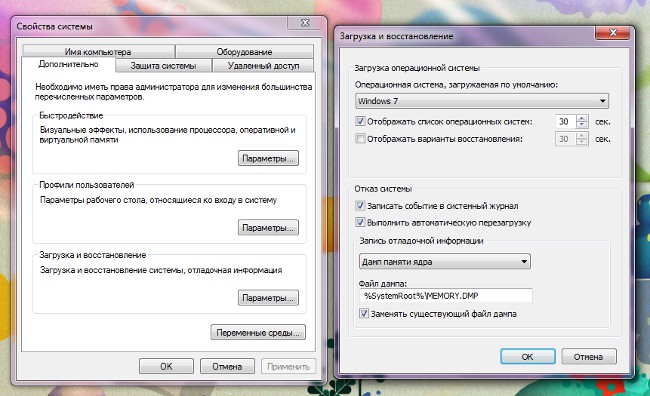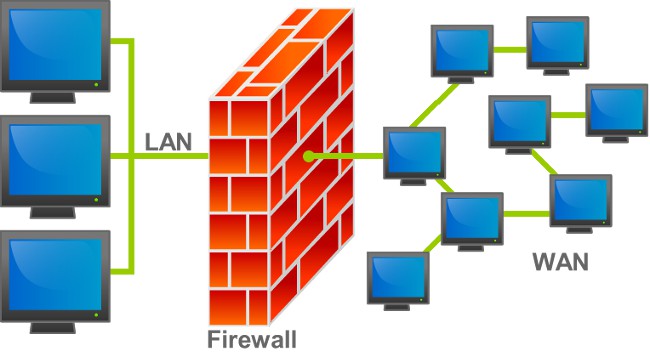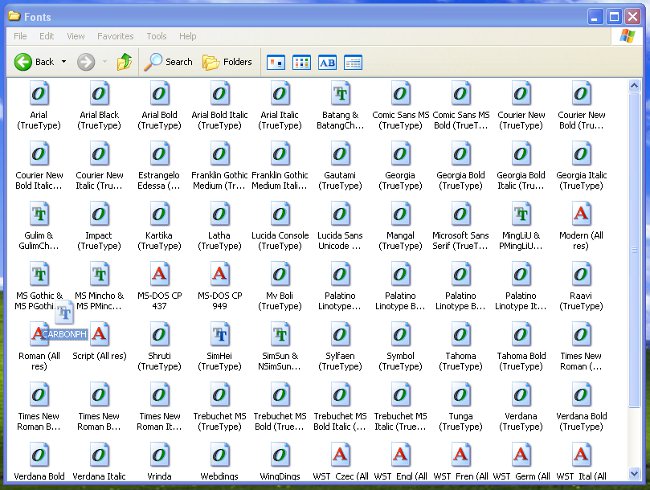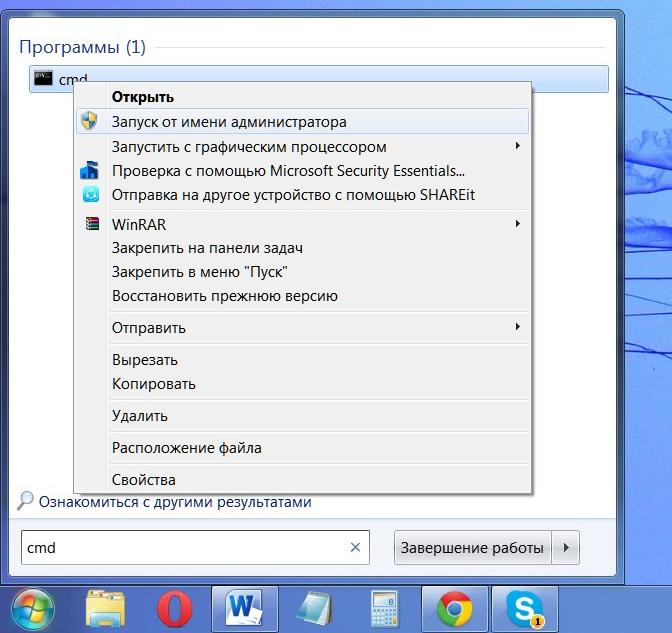Personalizarea Windows 7
 În plus față de alte caracteristici utile, de operaresistemul de operare Windows 7 are setări flexibile ale aspectului - ar părea un pic, dar este frumos că orice utilizator poate face sistemul "frumos" și spre deosebire de altele. Astăzi în Țara Sovieților - personalizând Windows 7.
În plus față de alte caracteristici utile, de operaresistemul de operare Windows 7 are setări flexibile ale aspectului - ar părea un pic, dar este frumos că orice utilizator poate face sistemul "frumos" și spre deosebire de altele. Astăzi în Țara Sovieților - personalizând Windows 7.Mai întâi de toate, personalizarea Windows 7 implică schimba tema pielii. Tema din acest sistem de operare include:
fundal desktop;
culoarea ferestrei;
un set de sunete de sistem;
protectorul de ecran.
Personalizarea Windows 7 este demn de remarcat în acest sensCalitatea fundalului desktop vă permite să setați mai mult de un desen, dar mai multe; aceste imagini se vor schimba ca într-o prezentare de diapozitive, cu o periodicitate de câteva secunde, minute sau ore.
că modificați sau personalizați tema în Windows 7, trebuie să mergeți la panoul de control (Start - Panoumanagement), selectați secțiunea Aspect și personalizare, iar în acesta - secțiunea Personalizare. Sau puteți să faceți clic dreapta pe orice spațiu gol de pe desktop și să selectați Personalizare. În fereastra care se deschide, puteți selecta orice subiect din sugestii. Pentru ao instala, trebuie doar să faceți clic pe subiect și să închideți fereastra.
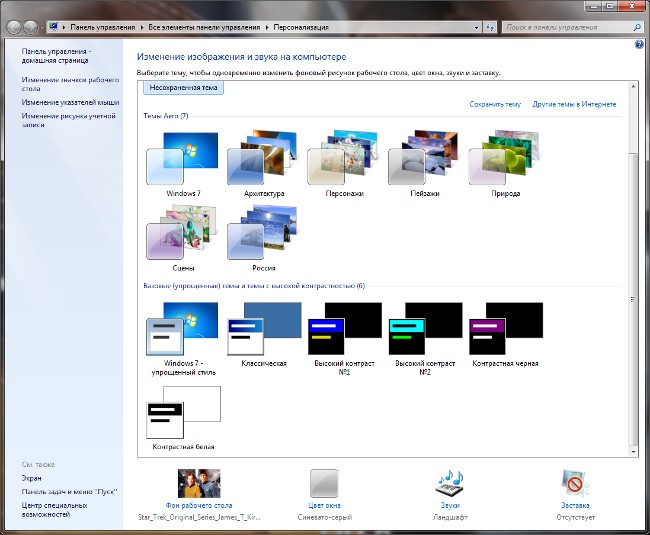
Dacă nu aveți un set de scheme propuse, puteți descărcați tema de pe site-ul oficial Microsoft. Pentru a face acest lucru, faceți clic pe acest link, selectați tema pe care ați dorit-o, faceți clic pe linkul Descărcare din subiectul respectiv și selectați funcția Deschidere din fereastra care se deschide.
Dar personalizarea Windows 7 nu se limitează la o alegere simplă a subiectului. Poți modificați elementele tematice principale (de exemplu, monitorul desktop) ladorința ta. În partea de jos a ferestrei Personalizare, puteți vedea o listă de articole din subiect. Faceți clic pe pictograma Fundal Desktop. Se deschide o nouă fereastră, în care puteți selecta:
imagine sau dosar cu imagini care vor servi ca fundal pentru desktop;
poziția imaginii pe desktop;
frecvența modificării imaginii (dacă există mai multe fundaluri ale desktopului).
Ca a surse de imagine Puteți selecta un dosar din lista derulantăfundaluri desktop standard Windows, o bibliotecă de imagini, fotografiile cele mai populare sau orice folder de pe computer (folosind butonul Răsfoire). Minimaliștii pot alege să completeze o culoare solidă. Dacă doriți ca imaginile individuale să nu fie folosite ca fundal, trebuie doar să le debifați. De asemenea, puteți utiliza butoanele Selectați toate și Ștergeți toate.
posibil pozitiile imaginii mai multe: Umplere, Fit, Stretch, Tile și Center. Acestea sunt selectate din lista derulantă din partea de jos. Este timpul să modificați imaginea de asemenea, este selectat din lista în intervalul de zecesecunde până la 24 de ore. Dacă doriți ca imaginile să fie schimbate aleatoriu, bifați căsuța corespunzătoare. După ce ați terminat de reglat imaginea de fundal, faceți clic pe butonul Salvați modificările.
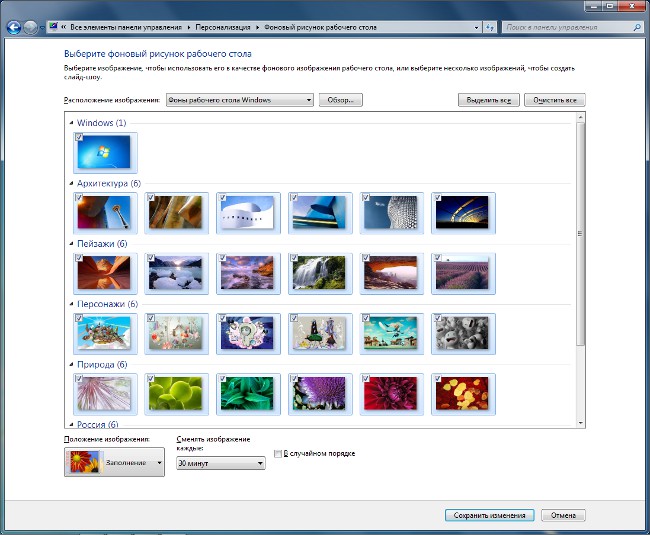
De asemenea, personalizarea Windows 7 permite Modificați culoarea marginilor ferestrelor programului, bara de activități și meniul Start. Culoarea ferestrei poate fi selectată în intervalul de la cer albastru la ciocolată, în total 16 culori sunt oferite. Puteți să activați și să opriți opacitatea marginii ferestrei, să modificați intensitatea, nuanta, saturația și luminozitatea culorii (ultimii trei parametri apar când faceți clic pe butonul Afișați setările de culoare). Nu uitați să apăsați butonul Salvați modificările.
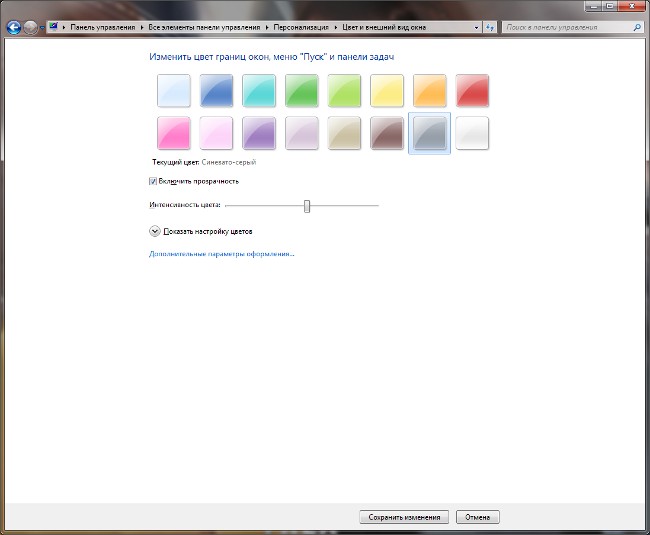
De asemenea, personalizarea Windows 7 permite modificați schema de sunet a temei și a protectorului de ecran. Schema sunetului poate fi selectată din listăpropuse (apropo, sunetul sistemului în Windows 7 este destul de melodic) sau creați-vă, selectând din listă fiecare sunet. Screensaverul poate fi, de asemenea, selectat din lista standard, setați parametrii economizorului de ecran (dacă există, timpul în care apare economizorul de ecran după ce computerul a început să fie inactiv.

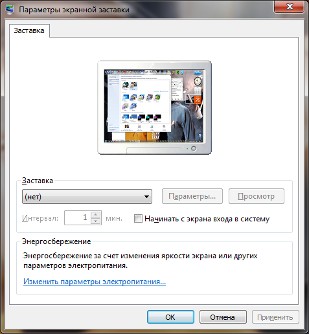
Când schimbați setările temei, acesta apare chiar în partea de sus a ferestrei Personalizare, în categoria My Topics sub tema Nevăzută. că salvează-o, faceți clic dreapta pe el, selectați opțiunea Salvați tema, introduceți numele temei și faceți clic pe butonul Salvare.
După cum puteți vedea, personalizarea Windows 7 permiteeste suficient de flexibil pentru a personaliza aspectul sistemului, deoarece, în plus față de opțiunile descrise, există și posibilitatea de a schimba pictogramele de pe desktop și apariția cursorului mouse-ului. Dar trebuie remarcat că toate aceste caracteristici sunt pe deplin implementate în versiunile Windows 7, începând cu Windows 7 Home Premium și de mai sus. Personalizarea Windows 7 Starter pentru utilizatori nu este disponibilă, iar în Windows 7 Home Basic inițial există doar tema de bază a înregistrării.